标签:add hook 指定 email git reset ima 异或 objects image
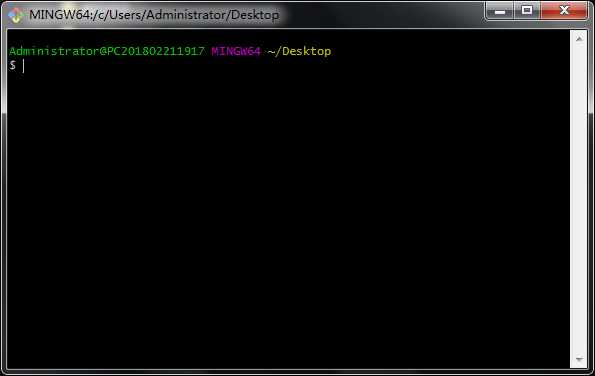
命令: git init
效果:
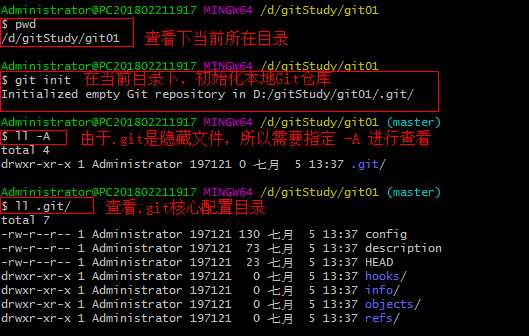
注意: .git 目录中存放的是本地库相关核心配置文件,也不要随意删除与修改
用户名:mengxuegu
Email: mengxuegu@163.com
这里的签名信息和登录远程库的帐号和密码没有任何关系(码云,Github)
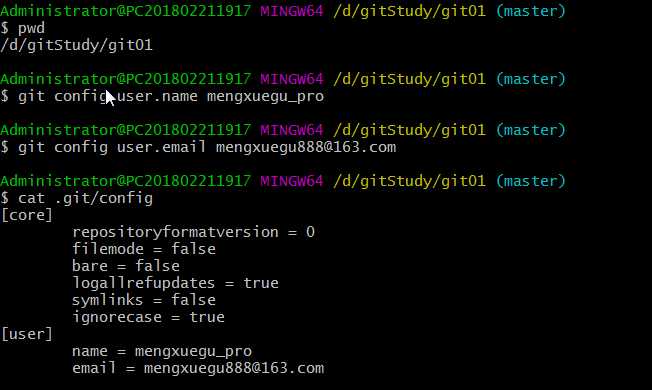
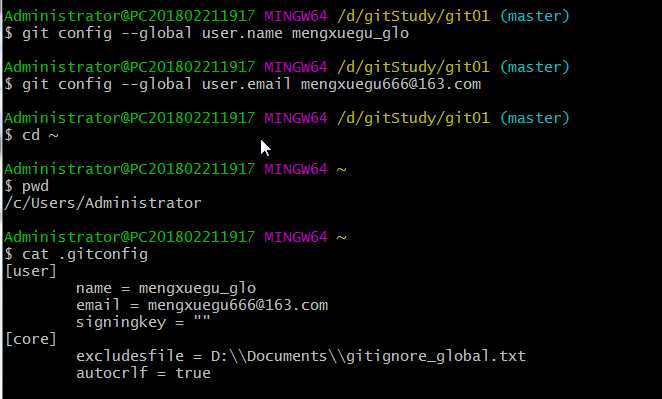
$ git status On branch master # 默认在master(主干)分支上 No commits yet # 当前没有任何的提交 nothing to commit (create/copy files and use "git add" to track) # 没有什么需要提交的(创建/复制文件,使用“git add”命令可追踪,也就是用git去管理文件)
$ vim demo01.txt
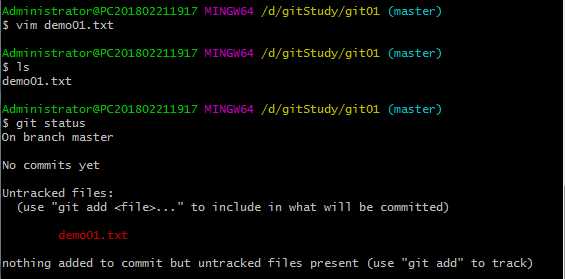
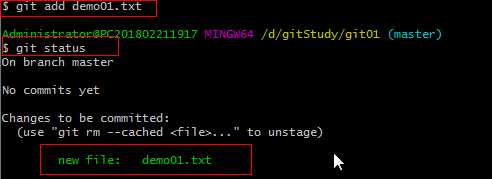
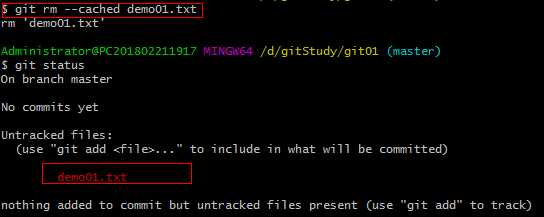
将暂存区的内容提交到本地库
命令: git commit [-m "提交说明信息"] <file name>
修改demo1.txt 文件内容,再查看状态:
显示最详细的日志信息
命令: git log
如果内容太长, 多屏显示控制方式:
空格键: 向下查看
b : 向上查看
q : 退出查看
以漂亮的格式显示:即每条日志只显示一行
命令: git log --pretty=oneline
简约的格式显示:
命令: git log --oneline
显示回滚版本步数[推荐]:
命令: git reflog
HEAD@{回滚对应版本,底层操作需要移动多少步}
通过HEAD指针来移动回滚版本
基于索引值操作[推荐方式]
命令: git reset --hard <局部索引值>
举例: git reset --hard 64d3d2a
使用^ (异或)符号:只能后退
命令: git reset --hard HEAD^
注:一个 ^ 表示后退一步,n 个表示后退 n 步
使用~ 符号:只能后退
命令: git reset --hard HEAD~n
注:n指定步数,表示后退 n 步
前提:删除文件前,此文件需要已经提交过本地库,才可恢复
删除:rm 文件名.txt
命令: git reset --hard <历史记录索引值>
删除操作已经提交到本地库:指针位置指向历史记录
删除操作尚未提交到本地库:无法恢复
将工作区中的文件和暂存区进行比较
命令: git diff <文件名>
举例:向apply.txt文件添加了两行,使用git diff apple.txt 查看
将工作区中的文件和本地库历史记录比较
命令: git diff <本地库中历史版本> <文件名>
举例:不带文件名比较多个文件__
标签:add hook 指定 email git reset ima 异或 objects image
原文地址:https://www.cnblogs.com/BalmyLee/p/11767061.html